微信5.0添加语音输入方法介绍
摘要:1)打开“微信”软件,在主界面中点击“我”,如下图所示:2)点击“设置&rdqu...
1)打开“微信”软件,在主界面中点击“我”,如下图所示:
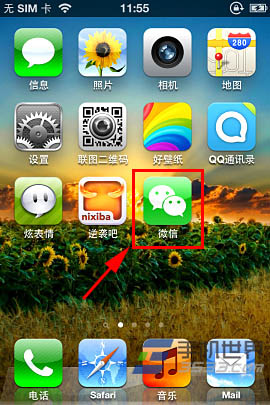
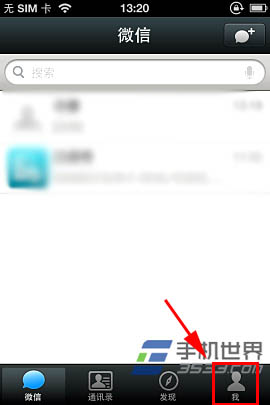
2)点击“设置”,设置中找到并打开“功能”如下图所示:
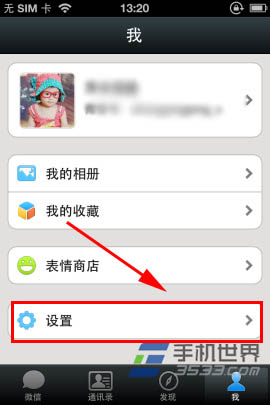
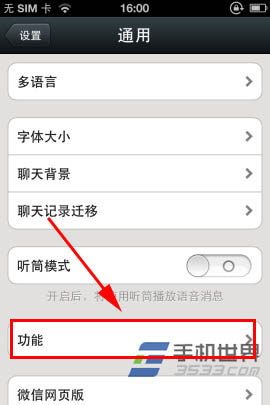
3)未启用功能中找到“语音输入”,这个功能将我们的语音转化成文本,启用后,该功能就出现在我们的添加栏中了,如下图所示:
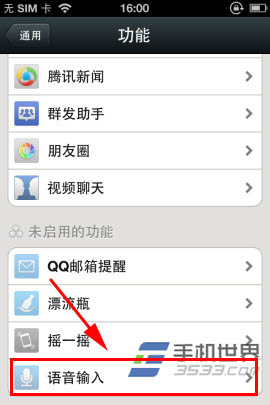
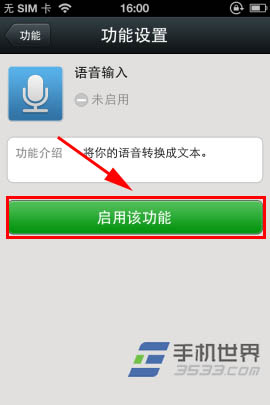
4)输入你想要说的话,点击发送,这样,我们可以不通过输入法就直接用语音输入来完成你和你的轻松聊天了!
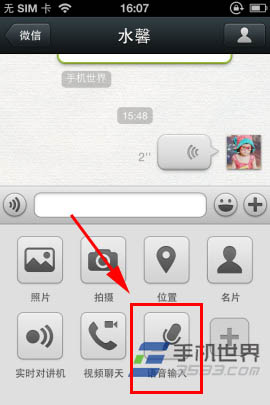
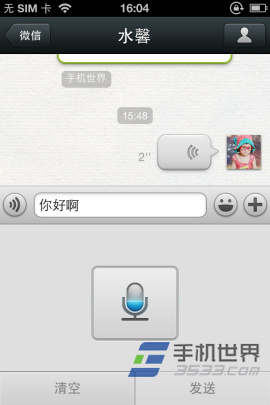
【微信5.0添加语音输入方法介绍】相关文章:
★ 微信红包怎么玩
上一篇:
微信5.0怎么收藏朋友圈的信息?
下一篇:
微信扫一扫翻译使用方法
